indesign文字怎么加拼音?indesign文字加拼音的技巧
时间:2022-10-26 21:39
indesign软件是adobe系列中关于文字排版的优秀软件。平时工作中,会涉及到给文字加拼音的问题,该怎么添加拼音呢?下面小编就为大家带来具体操作方法,想知道的话就来看看吧。
indesign文字怎么加拼音?indesign文字加拼音的技巧
1、打开indesign软件,新建一个空白文档。用于演示。
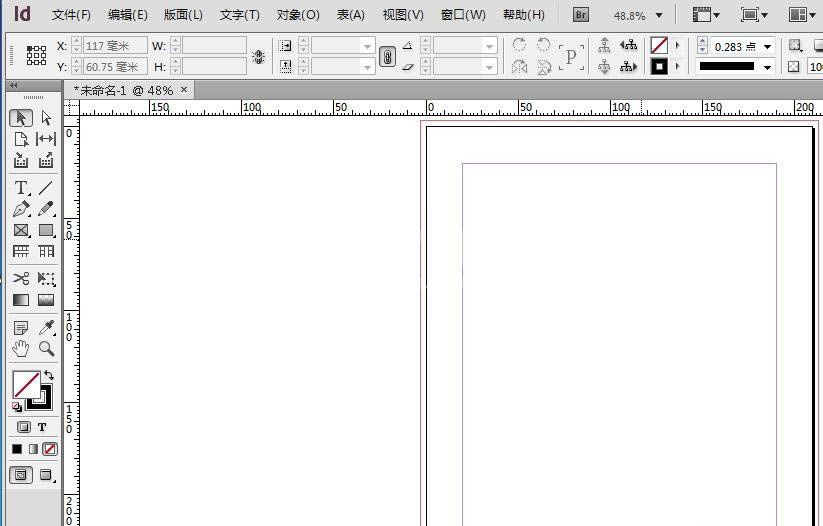
2、使用软件的文字工具,拉一个文本框,打一段文字,例如百。

3、选中文字,右击出现快捷菜单选择拼音,可以熟悉快捷键alt ctrl R,出现界面,默认是逐字加注。在空白处 输入拼音即可。可以借助某输入法。
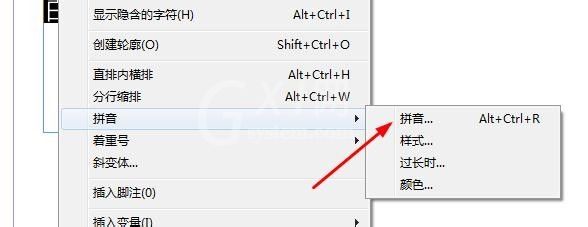
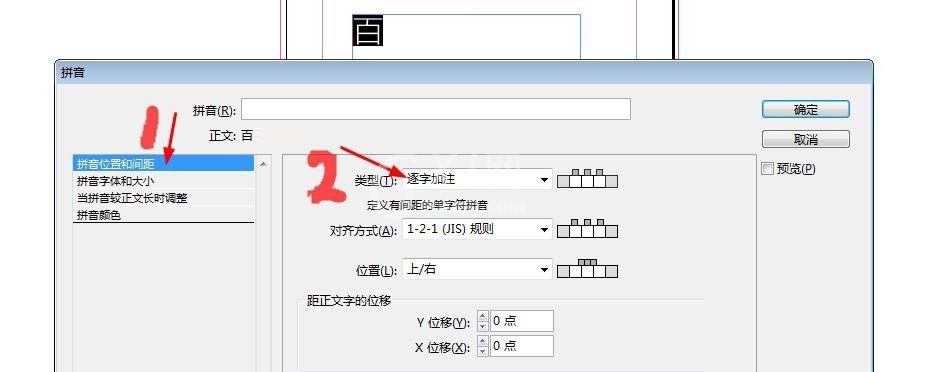
4、上面的步骤比较繁琐,可以用id助手来批量加这种拼音。打开助手,第一个就是自动标注拼音。
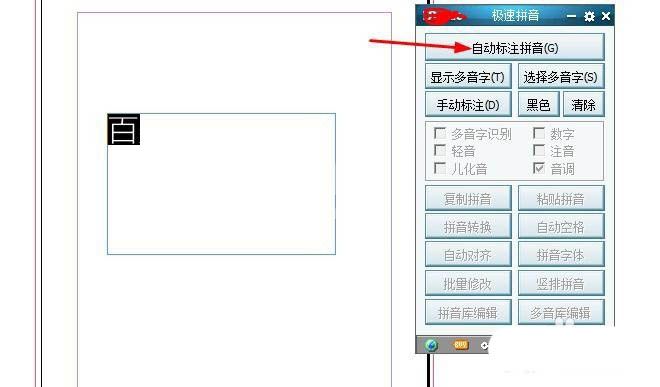
5、我们点击它,看效果。点击确定,拼音就加好了。

6、我们对拼音进行修饰和美容。最后的效果如图所示。很完美吧。
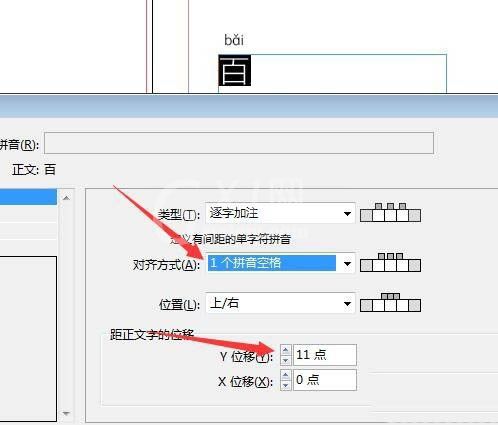
注意事项
对多音字要严格校对。
一次性批量加拼音的文字不要超过1000字,比较耗时。
以上就是关于indesign文字加拼音的技巧,希望对大家有所帮助。



























